每个人的手机或电脑里应该都有隐私和秘密。
不论是工作上的要求,还是保护个人隐私,加密自己的重要文件都非常有必要。
所以,今天Mac毒就要分享一下如何通过 Mac 自带的应用创建一个加密文件夹来放置一些隐私或重要文件。
▍创建加密文件夹具体步骤:
1、打开启动台,在「其他」中找到系统自带的「磁盘工具」并打开
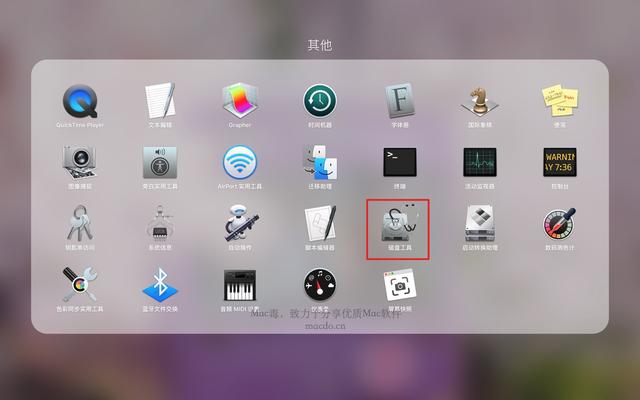
2、点击左上角菜单栏中的「文件—新建映像—空白映像」
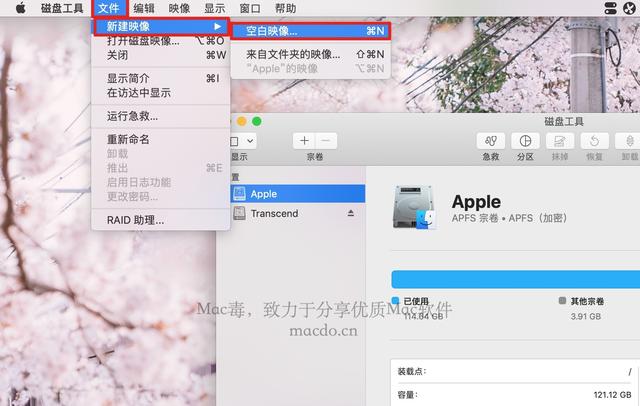
3、在弹出的窗口中你可以按照根据自己的需要和喜欢设置加密文件夹的名称、存储位置(为了示范方便,我这里选择存储的位置为桌面)和大小(后期也可从磁盘应用内修改调整存储空间大小)。
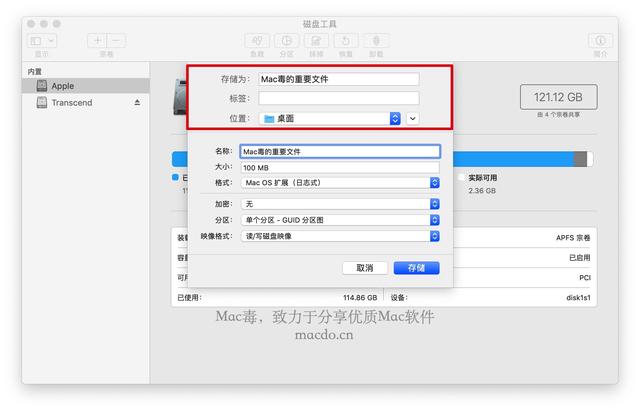
4、在「加密」选项里选择「128 位 AES 加密(建议)」
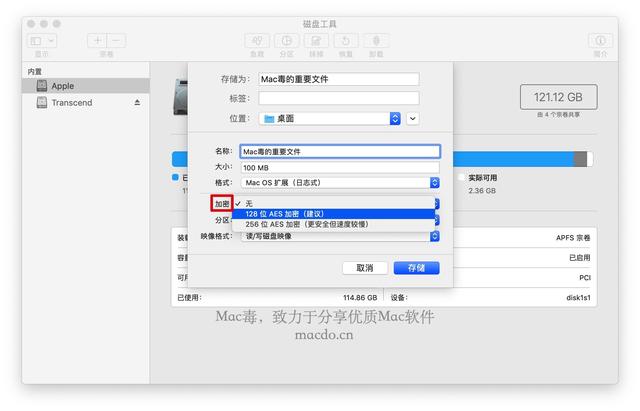
5、输入密码并进行验证,点击右侧的「」标志还可以进行密码长度设置,查看密码强度。
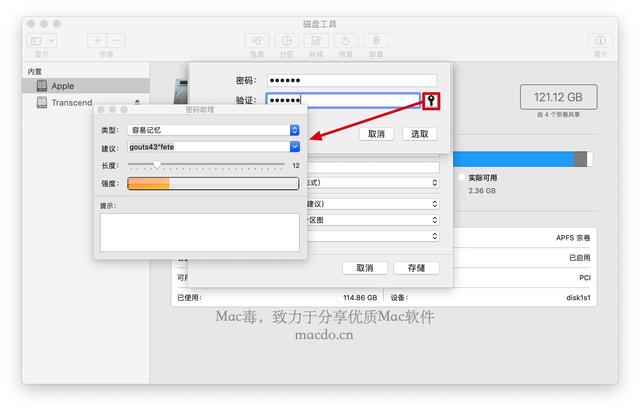
6、点击「选取」,表示密码设置成功
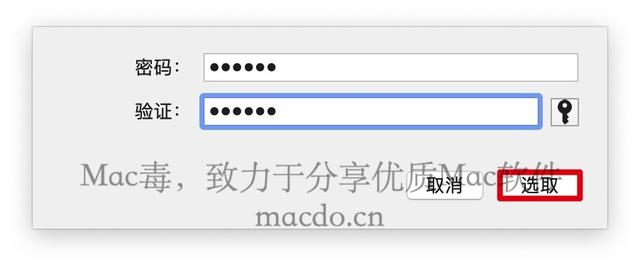
7、点击「存储」,电脑就会自动为你创建加密的文件夹。

8、创建完成后你的桌面上就会生成一个名为「加密文件夹」的 DMG 文件和磁盘图标。

9、打开创建好的加密磁盘,放入需要加密的文件,选择推出磁盘。

10、需要访问加密文件的时候,只需要双击加密文件夹的 DMG 文件,输入密码,就可以打开加密文件夹的磁盘了。

在不安装第三方加密工具的情况下,在 Mac 上创建加密文件夹,保证重要文件的安全性和隐私性,也算是一个好方法。
有需要的小伙伴赶紧去试试吧。
#MacBook Pro#
#苹果发烧友#
#苹果电脑#
#MacOS技巧#
#保护个人隐私#




















 1346
1346











 被折叠的 条评论
为什么被折叠?
被折叠的 条评论
为什么被折叠?








